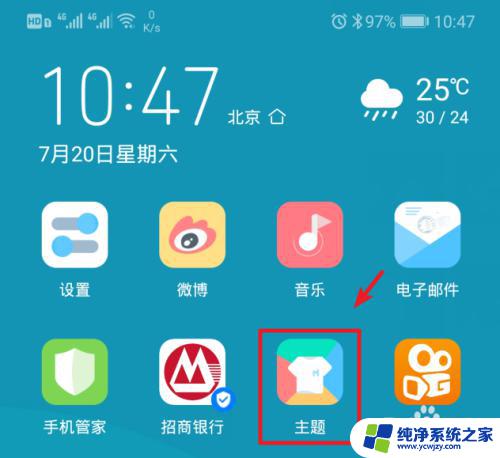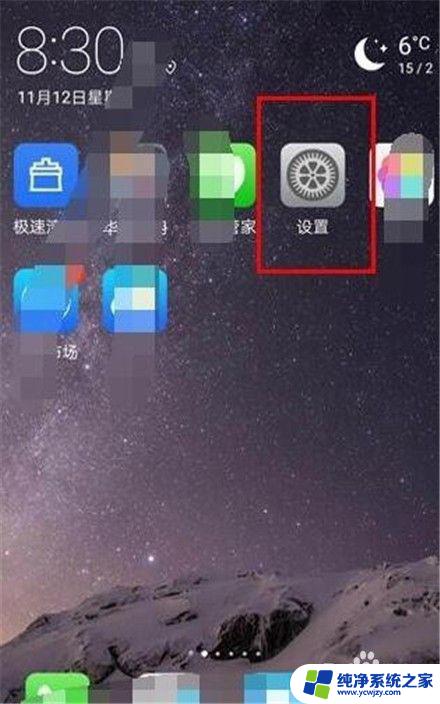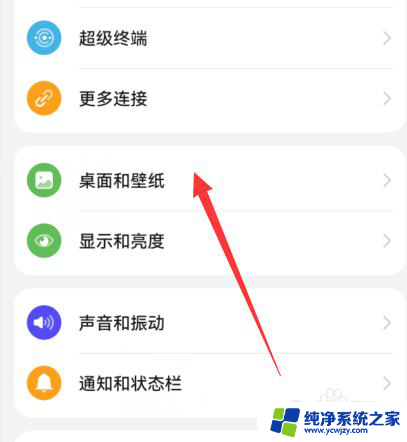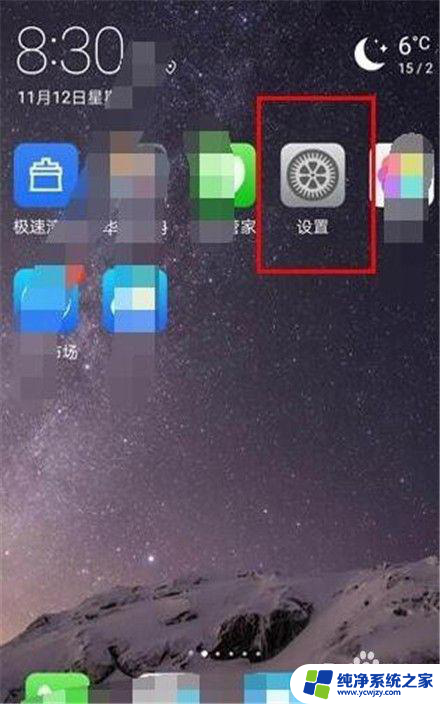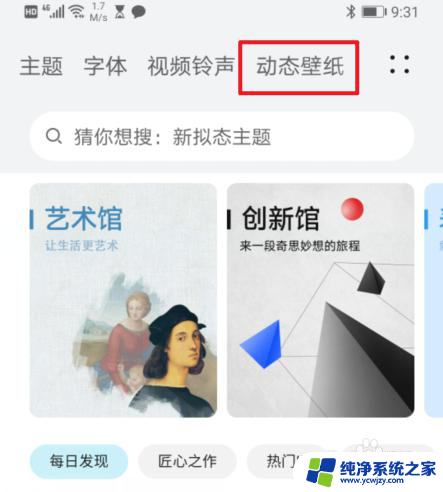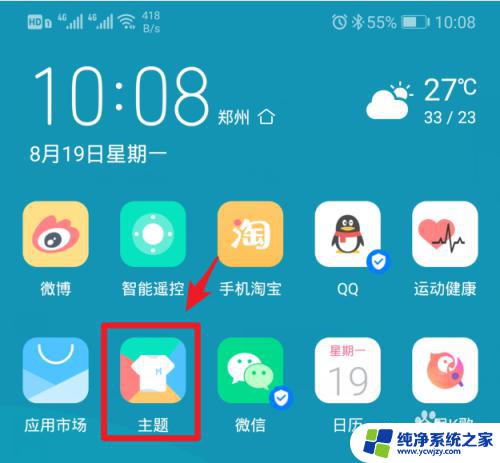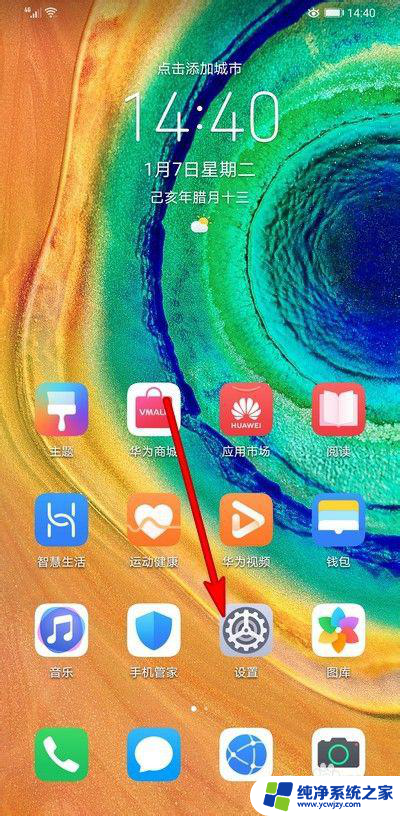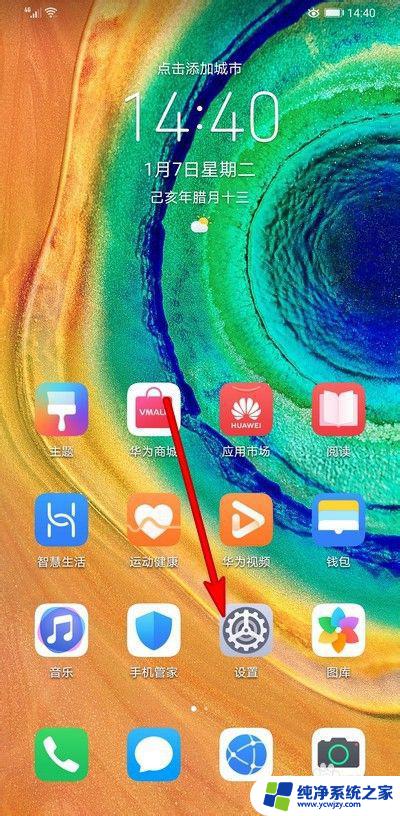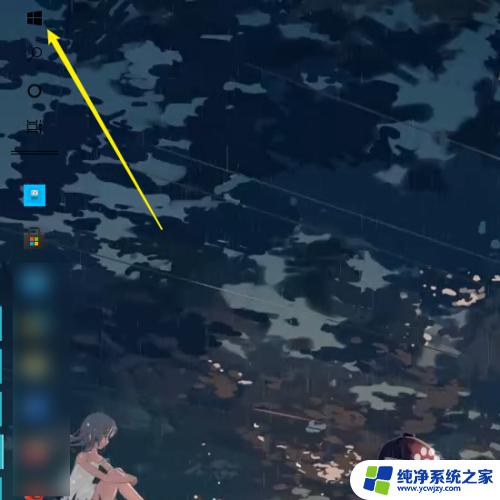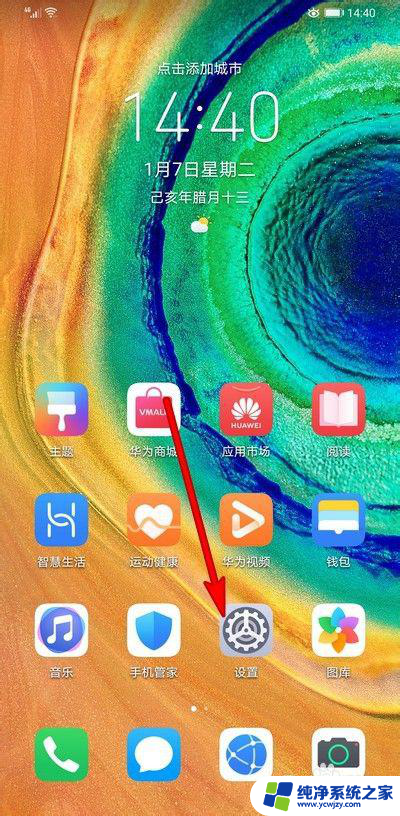华为锁屏动态壁纸怎么设置 华为手机动态壁锁屏设置教程
华为锁屏动态壁纸怎么设置,华为手机作为一款备受欢迎的智能手机品牌,其锁屏动态壁纸设置更是受到用户的喜爱,锁屏动态壁纸能够为手机带来更加生动、多样化的视觉体验,使手机界面更加个性化。如何设置华为手机的锁屏动态壁纸呢?在本文中我们将为大家详细介绍华为手机动态壁锁屏的设置教程,帮助大家轻松实现个性化的锁屏壁纸设置。无论是喜欢自然风光、梦幻动漫还是炫酷科技,华为手机动态壁纸设置都能满足你的不同需求,让你的手机焕发新的魅力。
操作方法:
1.开始,先在手机的桌面上找到应用程序“设置”。点击进入新界面。
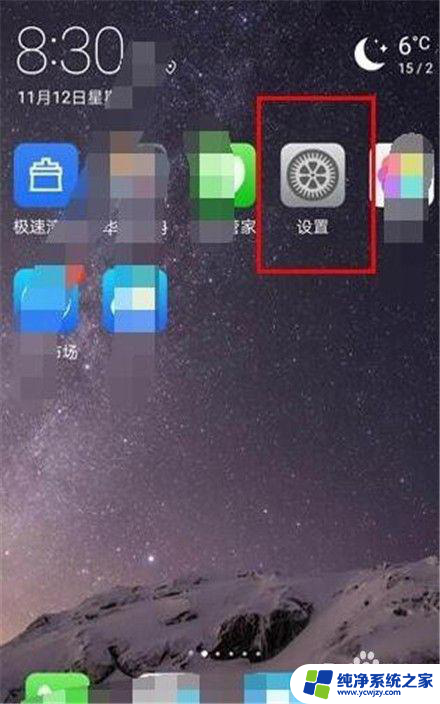
2.然后,进入到设置操作界面后,找到“安全和隐私”选项,点击打开。
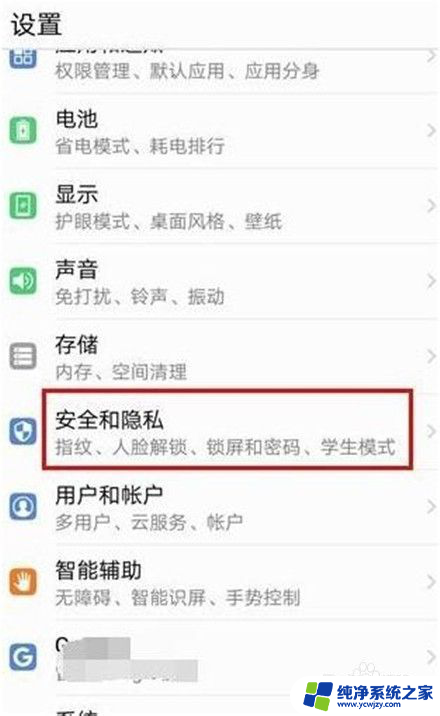
3.进入到安全和隐私操作界面后,找到“锁屏和密码”选项,点击打开。
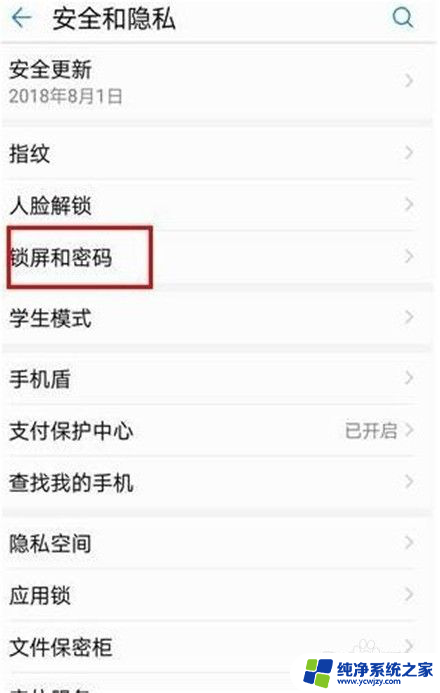
4.在“锁屏和密码”页面中,找到“杂志锁屏”选项,点击打开。
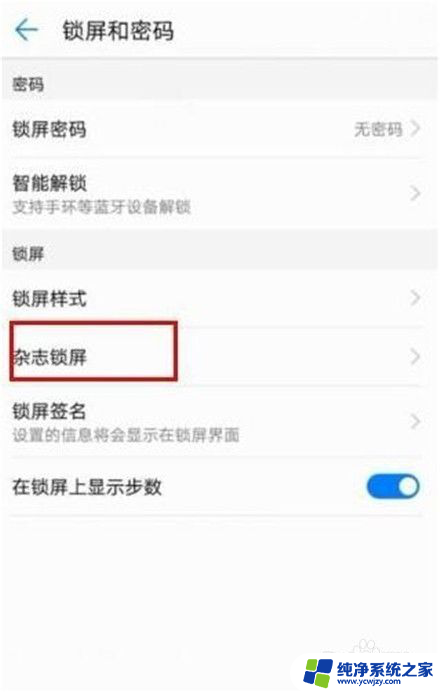
5.在“杂志锁屏设置”页面,单击选择“订阅”选项。
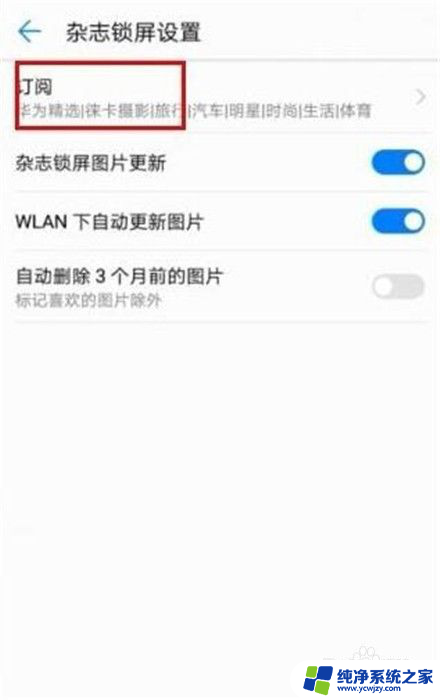
6.在“订阅”的下方,选择一个图库选项。
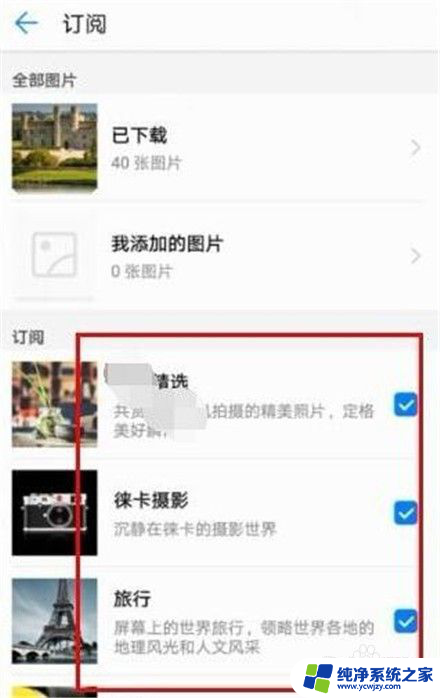
7.打开图库后,然后打开的页面中选择底部的“添加”按钮。将需要锁屏使用的动态壁纸添加到这里,这样当手机锁屏的时候就会出现动态壁纸。

8.总结:
1、开始,先在手机的桌面上找到应用程序“设置”。点击进入新界面。
2、然后,进入到设置操作界面后,找到“安全和隐私”选项,点击打开。
3、进入到安全和隐私操作界面后,找到“锁屏和密码”选项,点击打开。
4、在“锁屏和密码”页面中,找到“杂志锁屏”选项,点击打开。
5、在“杂志锁屏设置”页面,单击选择“订阅”选项。
6、在“订阅”的下方,选择一个图库选项。
7、打开图库后,然后打开的页面中选择底部的“添加”按钮。将需要锁屏使用的动态壁纸添加到这里,这样当手机锁屏的时候就会出现动态壁纸。
以上就是华为锁屏动态壁纸怎么设置的全部内容,碰到同样情况的朋友们赶紧参照小编的方法来处理吧,希望能够对大家有所帮助。